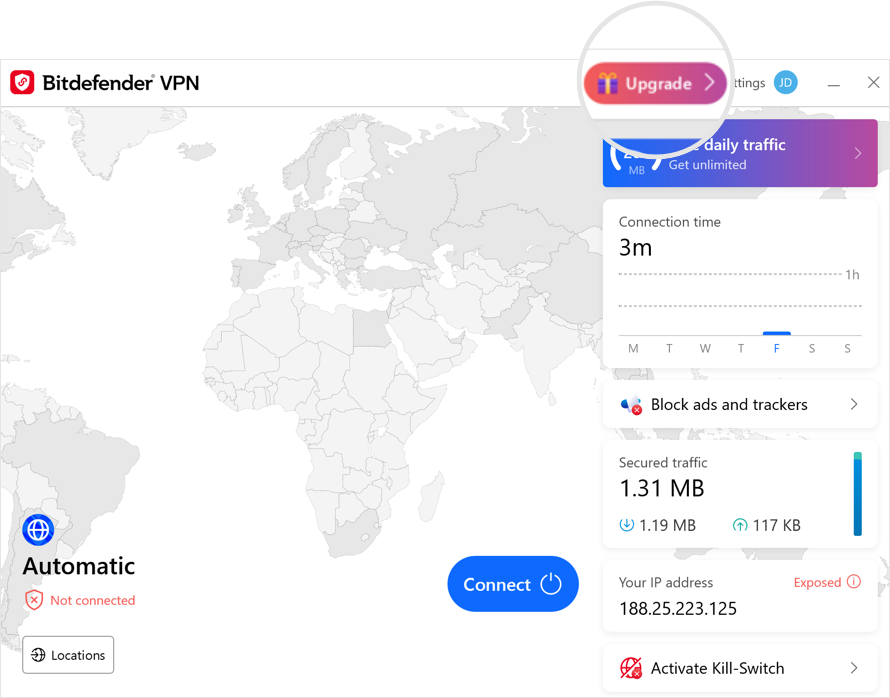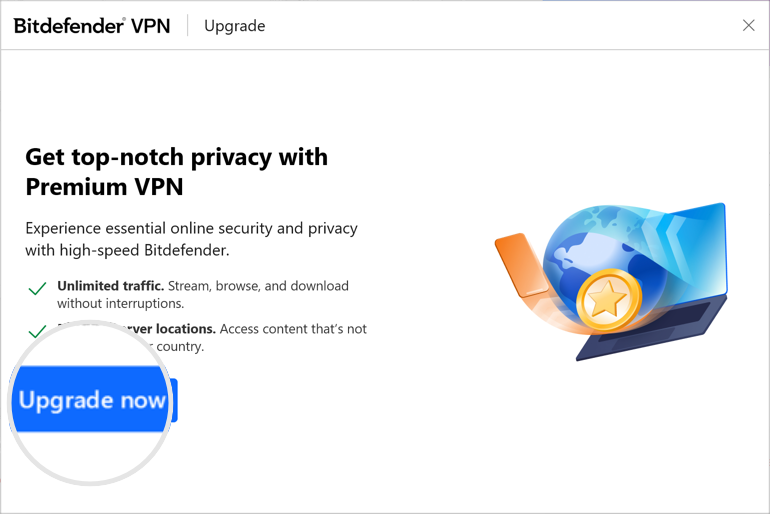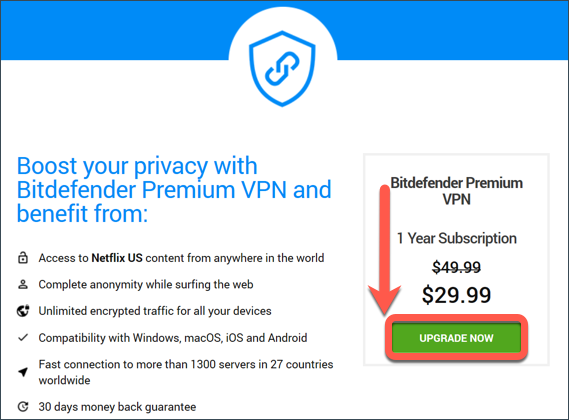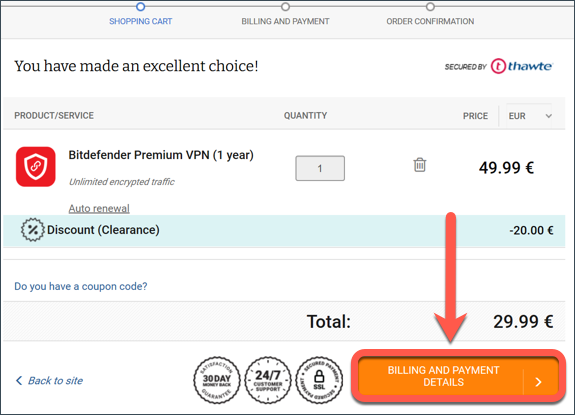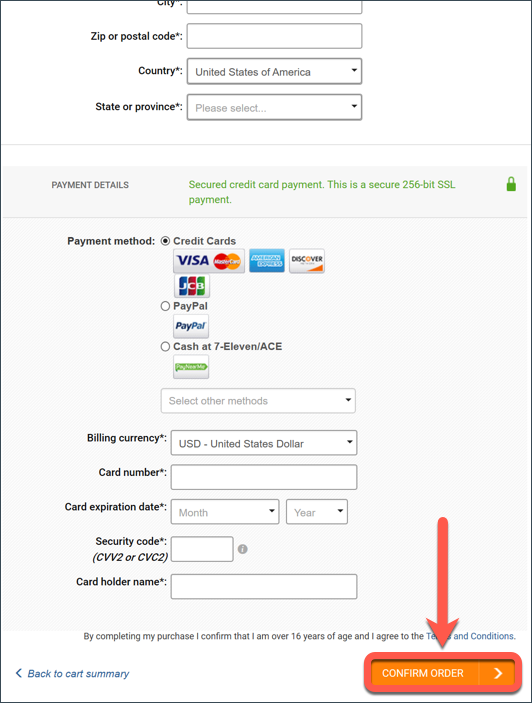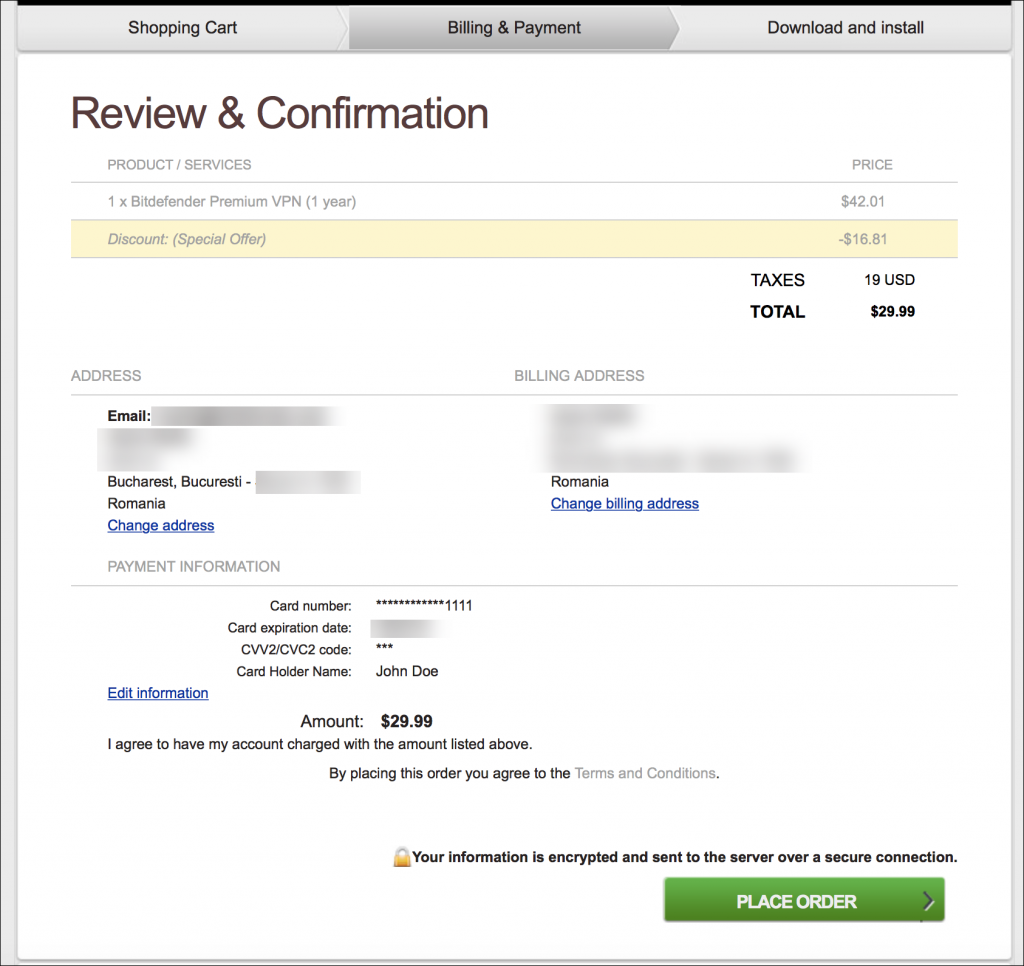Se stai utilizzando Bitdefender VPN sul tuo computer Windows e vuoi usufruire di traffico illimitato e accedere a contenuti da qualsiasi parte del mondo, puoi passare a Bitdefender Premium VPN.
Nota: L'abbonamento a Premium VPN e l'abbonamento alla sicurezza di Bitdefender sono separati. Ciò significa che è possibile utilizzare la VPN per tutta la durata della sua validità, indipendentemente dal fatto che l'abbonamento all'antivirus sia ancora attivo o meno. Se l'abbonamento alla VPN Premium scade mentre la soluzione di sicurezza Bitdefender è ancora attiva, la VPN tornerà alla versione gratuita.
Passo 1: Aprire Bitdefender VPN
Per avviare il processo di aggiornamento, aprire Bitdefender VPN sul PC Windows utilizzando uno dei metodi indicati in questo articolo.
Passo 2: Cliccare sul pulsante Aggiorna
Successivamente, fare clic sul pulsante Aggiorna situato nell'angolo in alto a destra della finestra di Bitdefender VPN.
Passo 3: Scegliere Premium VPN
Verrà visualizzata una finestra che mostra i vantaggi di Premium VPN. Fare clic sul pulsante Fai l'upgrade per procedere.
Passo 4: Aggiungi al carrello
Si aprirà il browser web e si accederà al carrello. Clicca sul pulsante Fai l'upgrade per aggiungere Bitdefender Premium VPN al tuo carrello.
Passo 5: Dettagli di fatturazione e pagamento
Verificare che tutte le informazioni visualizzate siano corrette, quindi fare clic su INFORMAZIONI DI FATTURAZIONE E PAGAMENTO.
Passo 6: Conferma dell'ordine
Inserite i dettagli del pagamento, quindi cliccate su CONFERMA ORDINE per procedere.
Raccomandazione: Per un'esperienza ottimale, utilizzare l'indirizzo e-mail associato al proprio account Bitdefender Central.
Passo 7: Verifica e invio dell'ordine
Controllare tutti i dati e poi fare clic su EFFETTUA ORDINE per finalizzare l'acquisto.
Congratulazioni! Hai acquistato Bitdefender Premium VPN. Ora passiamo al processo di attivazione.
Passo 8: Attivare Bitdefender Premium VPN
Per attivare il tuo nuovo abbonamento a Bitdefender Premium VPN, apri l'e-mail di conferma ricevuta da Bitdefender dopo il pagamento e clicca sul pulsante ATTIVA IN CENTRAL. Il tuo abbonamento sarà immediatamente attivato.
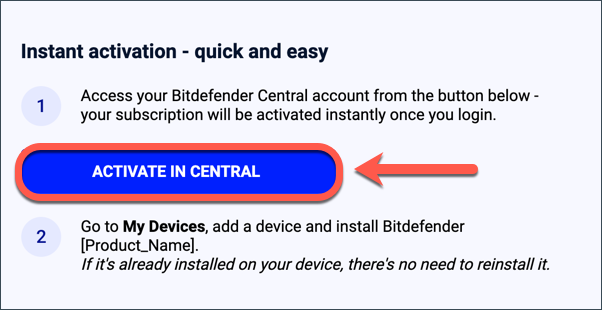
Per le istruzioni passo-passo, consulta l'articolo - Come attivare l'abbonamento a Bitdefender.
Una volta completato il processo di attivazione, puoi aprire l'interfaccia di Bitdefender VPN sul tuo computer Windows e vedrai che tutte le funzionalità premium sono sbloccate. Qualsiasi riferimento all'aggiornamento sarà rimosso e ora potrai godere di tutti i vantaggi di Bitdefender Premium VPN.